 Backend-Entwicklung
Backend-Entwicklung
 Python-Tutorial
Python-Tutorial
 Python-Codebeispiel zum Anzeigen von Datenbankinformationen auf einer Webseite basierend auf flask_sqlalchemy
Python-Codebeispiel zum Anzeigen von Datenbankinformationen auf einer Webseite basierend auf flask_sqlalchemy
Python-Codebeispiel zum Anzeigen von Datenbankinformationen auf einer Webseite basierend auf flask_sqlalchemy
Dieser Artikel bietet Ihnen ein Codebeispiel für die Anzeige von Datenbankinformationen auf einer Python-Webseite, das einen gewissen Referenzwert hat. Ich hoffe, dass es für Sie hilfreich ist.
Webseite zeigt Datenbankinformationen an
Verwenden Sie die gerade gelernte flask_sqlalchemy, um die Daten in der Datenbanktabelle auf der Webseite anzuzeigen.
Bevor Sie das Programm starten, stellen Sie sicher, dass die Vorgänge zum Erstellen von Tabellen und Benutzern in der Datenbank ausgeführt wurden. Einzelheiten finden Sie unter Linkbeschreibung.
# 模板文件templates/list.html
{% extends 'base.html' %}
{% block title %}
显示
{% endblock %}
{% block newcontent %}
| 用户编号 | 用户名称 | 用户密码 | 用户创建时间 | 用户会员类型 |
|---|---|---|---|---|
| {{ user.id }} | {{ user.name }} | {{ user.passwd }} | {{ user.add_time }} | {{ user.role.name }} |
# 数据库操作文件zaj_sql_models.py
from datetime import datetime
from flask_bootstrap import Bootstrap
from flask_wtf import FlaskForm
from flask_sqlalchemy import SQLAlchemy
from flask import Flask
import pymysql
from sqlalchemy import desc
app = Flask(__name__)
db = SQLAlchemy(app)
app.config['SQLALCHEMY_DATABASE_URI'] = 'mysql+pymysql://root:sheen@localhost/zaj_sql'
app.config['SQLALCHEMY_TRACK_MODIFICATIONS'] = True
bootstrap = Bootstrap(app)
# class Student(db.Model):
# __tablename__ = 'students'
# sid = db.Column(db.SMALLINT,primary_key=True)
# sname = db.Column(db.String(50))
# sage = db.Column(db.Integer)
class User(db.Model):
id = db.Column(db.Integer,autoincrement=True,primary_key=True)
name = db.Column(db.String(50),unique=True)
passwd = db.Column(db.String(100))
add_time = db.Column(db.DATETIME,default=datetime.now())
gender = db.Column(db.BOOLEAN,default=True)
role_id = db.Column(db.INTEGER,db.ForeignKey('role.id'))
def __repr__(self):
return '<user:>' %(self.name)
class Role(db.Model):
id = db.Column(db.INTEGER,autoincrement=True,primary_key=True)
name = db.Column(db.String(50),unique=True)
users = db.relationship('User',backref='role')
# 给Role模型添加users属性
# backref 是定义反向引用,可以通过User.role访问User里面的数据
def __repr__(self):
return '<role:>' % (self.name)
if __name__ =='__main__':
# 1. 创建数据库表
db.drop_all()
db.create_all()
# 2. 创建role数据库表数据
role_1 = Role(name='超级会员')
role_2 = Role(name='普通会员')
db.session.add(role_1)
db.session.add(role_2)
db.session.commit()
# # # 3. 添加user表内数据,100个用户,50个为超级会员,50个为普通会员
for i in range(1,13):
if i%2 == 0:
u = User(name='sheen'+str(i),passwd='sheen',role_id=1)
db.session.add(u)
else:
u = User(name='star'+str(i),passwd='star',role_id=2)
db.session.add(u)
db.session.commit()</role:></user:>#主程序
from flask import Flask,render_template
from zaj_sql_models import app
from zaj_sql_models import User
@app.route('/')
def index():
return render_template('index.html')
@app.route('/list/')
def list():
users = User.query.all()
return render_template('list.html',users=users)
if __name__ == '__main__':
app.run()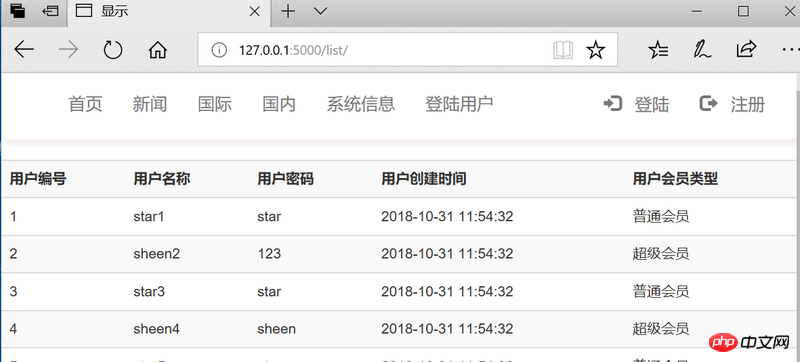
Das obige ist der detaillierte Inhalt vonPython-Codebeispiel zum Anzeigen von Datenbankinformationen auf einer Webseite basierend auf flask_sqlalchemy. Für weitere Informationen folgen Sie bitte anderen verwandten Artikeln auf der PHP chinesischen Website!

Heiße KI -Werkzeuge

Undresser.AI Undress
KI-gestützte App zum Erstellen realistischer Aktfotos

AI Clothes Remover
Online-KI-Tool zum Entfernen von Kleidung aus Fotos.

Undress AI Tool
Ausziehbilder kostenlos

Clothoff.io
KI-Kleiderentferner

AI Hentai Generator
Erstellen Sie kostenlos Ai Hentai.

Heißer Artikel

Heiße Werkzeuge

Notepad++7.3.1
Einfach zu bedienender und kostenloser Code-Editor

SublimeText3 chinesische Version
Chinesische Version, sehr einfach zu bedienen

Senden Sie Studio 13.0.1
Leistungsstarke integrierte PHP-Entwicklungsumgebung

Dreamweaver CS6
Visuelle Webentwicklungstools

SublimeText3 Mac-Version
Codebearbeitungssoftware auf Gottesniveau (SublimeText3)

Heiße Themen
 1375
1375
 52
52
 Kann ich das Datenbankkennwort in Navicat abrufen?
Apr 08, 2025 pm 09:51 PM
Kann ich das Datenbankkennwort in Navicat abrufen?
Apr 08, 2025 pm 09:51 PM
Navicat selbst speichert das Datenbankkennwort nicht und kann das verschlüsselte Passwort nur abrufen. Lösung: 1. Überprüfen Sie den Passwort -Manager. 2. Überprüfen Sie Navicats "Messnot Password" -Funktion; 3.. Setzen Sie das Datenbankkennwort zurück; 4. Kontaktieren Sie den Datenbankadministrator.
 MySQL: Die einfache Datenverwaltung für Anfänger
Apr 09, 2025 am 12:07 AM
MySQL: Die einfache Datenverwaltung für Anfänger
Apr 09, 2025 am 12:07 AM
MySQL ist für Anfänger geeignet, da es einfach zu installieren, leistungsfähig und einfach zu verwalten ist. 1. Einfache Installation und Konfiguration, geeignet für eine Vielzahl von Betriebssystemen. 2. Unterstützung grundlegender Vorgänge wie Erstellen von Datenbanken und Tabellen, Einfügen, Abfragen, Aktualisieren und Löschen von Daten. 3. Bereitstellung fortgeschrittener Funktionen wie Join Operations und Unterabfragen. 4. Die Leistung kann durch Indexierung, Abfrageoptimierung und Tabellenpartitionierung verbessert werden. 5. Backup-, Wiederherstellungs- und Sicherheitsmaßnahmen unterstützen, um die Datensicherheit und -konsistenz zu gewährleisten.
 Navicat kann keine Verbindung zu MySQL/Mariadb/PostgreSQL und anderen Datenbanken herstellen
Apr 08, 2025 pm 11:00 PM
Navicat kann keine Verbindung zu MySQL/Mariadb/PostgreSQL und anderen Datenbanken herstellen
Apr 08, 2025 pm 11:00 PM
Häufige Gründe, warum Navicat keine Verbindung zur Datenbank und ihren Lösungen herstellen kann: 1. Überprüfen Sie den laufenden Status des Servers. 2. Überprüfen Sie die Verbindungsinformationen; 3. Passen Sie die Firewall -Einstellungen ein; 4. Konfigurieren Sie den Remote -Zugriff; 5. Fehlerbehebung mit Netzwerkproblemen; 6. Berechtigungen überprüfen; 7. Sicherheitskompatibilität sicherstellen; 8. Fehlerbehebung bei anderen Möglichkeiten.
 So erstellen Sie Navicat Premium
Apr 09, 2025 am 07:09 AM
So erstellen Sie Navicat Premium
Apr 09, 2025 am 07:09 AM
Erstellen Sie eine Datenbank mit Navicat Premium: Stellen Sie eine Verbindung zum Datenbankserver her und geben Sie die Verbindungsparameter ein. Klicken Sie mit der rechten Maustaste auf den Server und wählen Sie Datenbank erstellen. Geben Sie den Namen der neuen Datenbank und den angegebenen Zeichensatz und die angegebene Kollektion ein. Stellen Sie eine Verbindung zur neuen Datenbank her und erstellen Sie die Tabelle im Objektbrowser. Klicken Sie mit der rechten Maustaste auf die Tabelle und wählen Sie Daten einfügen, um die Daten einzufügen.
 Navicat stellt eine Verbindung zu Datenbankfehlercode und Lösung her
Apr 08, 2025 pm 11:06 PM
Navicat stellt eine Verbindung zu Datenbankfehlercode und Lösung her
Apr 08, 2025 pm 11:06 PM
Häufige Fehler und Lösungen beim Anschließen mit Datenbanken: Benutzername oder Kennwort (Fehler 1045) Firewall -Blocks -Verbindungsverbindung (Fehler 2003) Timeout (Fehler 10060) Die Verwendung von Socket -Verbindung kann nicht verwendet werden (Fehler 1042).
 So sehen Sie Tabellennotizen in Navicat
Apr 09, 2025 am 06:00 AM
So sehen Sie Tabellennotizen in Navicat
Apr 09, 2025 am 06:00 AM
So anzeigen Sie Tabellennotizen in Navicat: Stellen Sie eine Verbindung zur Datenbank her und navigieren Sie zur Zieltabelle. Wechseln Sie zur Registerkarte Notizen. Überprüfen Sie, ob es Tabellennotizen gibt.
 So erstellen Sie eine neue Verbindung zu MySQL in Navicat
Apr 09, 2025 am 07:21 AM
So erstellen Sie eine neue Verbindung zu MySQL in Navicat
Apr 09, 2025 am 07:21 AM
Sie können eine neue MySQL -Verbindung in Navicat erstellen, indem Sie den Schritten folgen: Öffnen Sie die Anwendung und wählen Sie eine neue Verbindung (Strg N). Wählen Sie "MySQL" als Verbindungstyp. Geben Sie die Hostname/IP -Adresse, den Port, den Benutzernamen und das Passwort ein. (Optional) Konfigurieren Sie erweiterte Optionen. Speichern Sie die Verbindung und geben Sie den Verbindungsnamen ein.
 So führen Sie SQL in Navicat aus
Apr 08, 2025 pm 11:42 PM
So führen Sie SQL in Navicat aus
Apr 08, 2025 pm 11:42 PM
Schritte zur Durchführung von SQL in Navicat: Verbindung zur Datenbank herstellen. Erstellen Sie ein SQL -Editorfenster. Schreiben Sie SQL -Abfragen oder Skripte. Klicken Sie auf die Schaltfläche Ausführen, um eine Abfrage oder ein Skript auszuführen. Zeigen Sie die Ergebnisse an (wenn die Abfrage ausgeführt wird).



